[हल] iPad अक्षम है, iTunes से कनेक्ट करें
आपके iPad की स्क्रीन पर "iPad is disabled, connect to iTunes" दिख रहा है? आमतौर पर, यह तब होता है जब आपने कई बार गलत पासवर्ड डाला होता है। Apple आपको सुझाव देता है कि आप अपने डिवाइस को iTunes के साथ इसके OS को रिस्टोर करके अनलॉक करें।
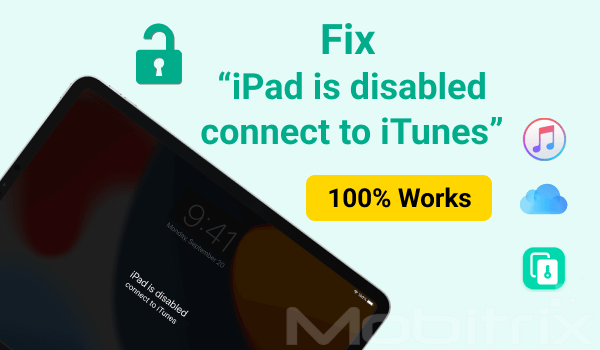
हालांकि, जैसा कि मैंने अभी iTunes पर व्यर्थ में 2 घंटे बर्बाद किए हैं ताकि मेरा iPad 4 अनलॉक हो सके, मैं आपको बताऊंगा: जल्दबाजी न करें!
आपके iPad को अनलॉक करने के कई तरीके हैं। क्या आप जानना चाहते हैं कि मैंने आखिरकार अपने iPad को iTunes के बिना आसानी और तेजी से कैसे अनलॉक किया? तो ठीक है, नीचे मेरा विस्तृत iOS लॉक हटाने का ट्यूटोरियल प्राप्त करें!
iTunes के माध्यम से डिसेबल्ड iPad अनलॉक करें
मैंने जो पहला तरीका खोजा वह था iPad को iTunes से जोड़कर उसे रीसेट करना। आप इसे इस प्रकार कर सकते हैं:
यदि आप एक Windows उपयोगकर्ता हैं, तो iTunes खोलें। और यदि आप एक Mac उपयोगकर्ता हैं, तो Finder खोलें।
बटनों का इस्तेमाल करके iPad को रिकवरी मोड में बूट करें। टच ID वाले iPads और फेस ID वाले iPads के लिए तरीका अलग है। यहाँ आप यह कैसे कर सकते हैं:
अगर iPad में Face ID है:
a. पावर और वॉल्यूम डाउन बटन को दबाकर रखें जब तक कि पावर ऑफ स्लाइडर न दिखाई दे और फिर उसे स्लाइड करके फोन को बंद कर दें।
b. पावर बटन को दबाए रखें और iPad को USB केबल के साथ कंप्यूटर से कनेक्ट करें। बटन को तब तक दबाए रखें जब तक आप रिकवरी स्क्रीन न देख लें।
Touch ID या Home Button वाले iPads के लिए:
a. उपकरण को सामान्य रूप से बंद करें।
b. डिवाइस को पावर बटन दबाए रखते हुए कंप्यूटर से जोड़ें। रिकवरी-मोड स्क्रीन दिखाई देने तक बटन दबाए रखें।
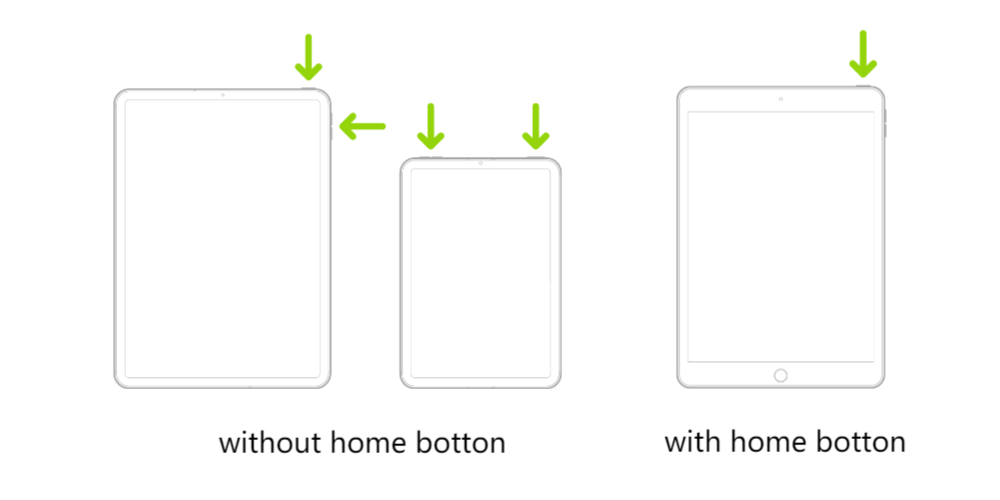
कंप्यूटर पर डिवाइस का पता लगाएं।
iTunes के लिए, iPad आइकन से कनेक्ट करें।इंटरफेस के ऊपरी बाएँ कोने में.
Finder के लिए, जाएँ के लिएFinder UI का साइडबारऔर iPad के आइकन पर क्लिक करके उसे चुनें।
जो विकल्प दिखाई दें, उनमें से चुनेंपुनर्स्थापित करेंयह सॉफ़्टवेयर को डाउनलोड करेगा और इसे iPad पर इंस्टॉल करेगा।
कृपया ध्यान दें:अगर डाउनलोड प्रक्रिया 15 मिनट से अधिक समय लेती है तो iPad स्वतः ही रिकवरी मोड से बाहर निकल जाएगा। आपको इसे फिर से रिकवरी मोड में बूट करना होगा।
इस पद्धति के फायदे और नुकसान यहाँ दिए गए हैं:
पेशेवर लाभ
अगर आपके पास iPad का बैकअप है, तो iPad को इस तरह से ठीक करने के बाद आप उसे पुनर्स्थापित कर सकते हैं।
विपक्ष:
इन चरणों को पूरा करने के लिए आपको एक कंप्यूटर की आवश्यकता होगी। यदि आपके पास इस समय कोई कंप्यूटर उपलब्ध नहीं है, तो यह विधि काम नहीं करेगी।
अगर आपने पहले अपने iPad का बैकअप अपने कंप्यूटर या iCloud पर नहीं लिया है, तो आप उस पर मौजूद कोई भी डेटा या सेटिंग्स को वापस प्राप्त नहीं कर सकते।
यह विधि करने में बहुत सरल नहीं है।
iTunes के बिना निष्क्रिय iPad अनलॉक करें
यदि आपके पास iTunes नहीं है, तो भी आप अन्य तरीकों से डिसेबल्ड iPad को अनलॉक कर सकते हैं। यहाँ बताया गया है कि आप ऐसा कैसे कर सकते हैं।
विधि 1: Mobitrix के माध्यम से 20 मिनट में डिसेबल्ड iPad को अनलॉक करें
Mobitrix LockAway एक अग्रणी समाधान है, जिसे भूले हुए पासवर्ड के कारण अनुपयोगी iPads की बेहद सामान्य समस्या से निपटने के लिए सावधानीपूर्वक डिजाइन किया गया है।
चाहे आपका iPad अक्षम हो या आपका iPhone लॉक हो, LockAway आपको बिना किसी परेशानी के आपके डिवाइस तक पहुँच प्रदान करने के लिए एक पेशेवर और विश्वसनीय बचाव और रीसेट सेवा प्रदान करता है।
नि:शुल्क डाउनलोडनिःशुल्क डाउनलोडनि:शुल्क डाउनलोड
LockAway को सबसे अच्छा विकल्प क्यों माना जाता है
LockAway एक लॉक किए गए iPad को अनलॉक करने के लिए सबसे अच्छा विकल्प है क्योंकि:
इसमें iTunes की आवश्यकता नहीं है और अनलॉक प्रक्रिया सरल और सीधी है।
यह सभी iPad Pro, iPad Air, iPad mini, और iPad मॉडल्स के साथ-साथ iPadOS 17 और इससे पहले के संस्करणों को पूर्ण रूप से समर्थन करता है।
इसे इस्तेमाल करने के लिए आपको iPad का पासकोड जानने की जरूरत नहीं है।
यह दोनों Mac और Windows कंप्यूटरों के लिए काम करता है।
यह पूरी तरह से जोखिम-मुक्त है और आपके किसी भी व्यक्तिगत डेटा को संग्रहीत या साझा नहीं करता है।
यहाँ बताया गया है कि आप LockAway का उपयोग करके एक ब्लॉक किए गए iPad को कैसे अनलॉक कर सकते हैं:
अपने कंप्यूटर पर Mobitrix LockAway डाउनलोड और इंस्टॉल करें।
अपने iPad को कंप्यूटर से जोड़ें और मुख्य मेनू पर "Unlock Screen Passcode" पर क्लिक करें।

iPad पासकोड हटाने के लिए Start बटन पर क्लिक करें।
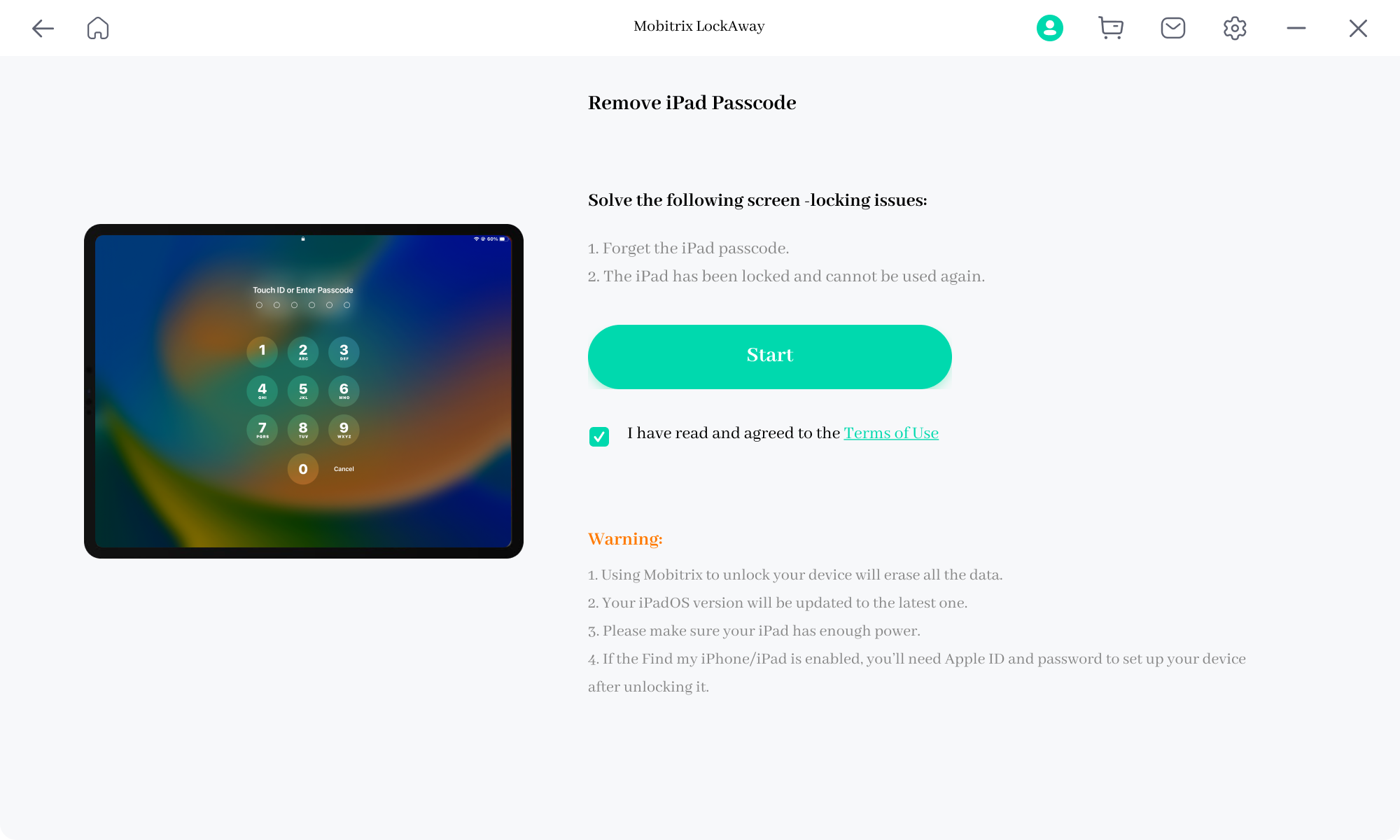
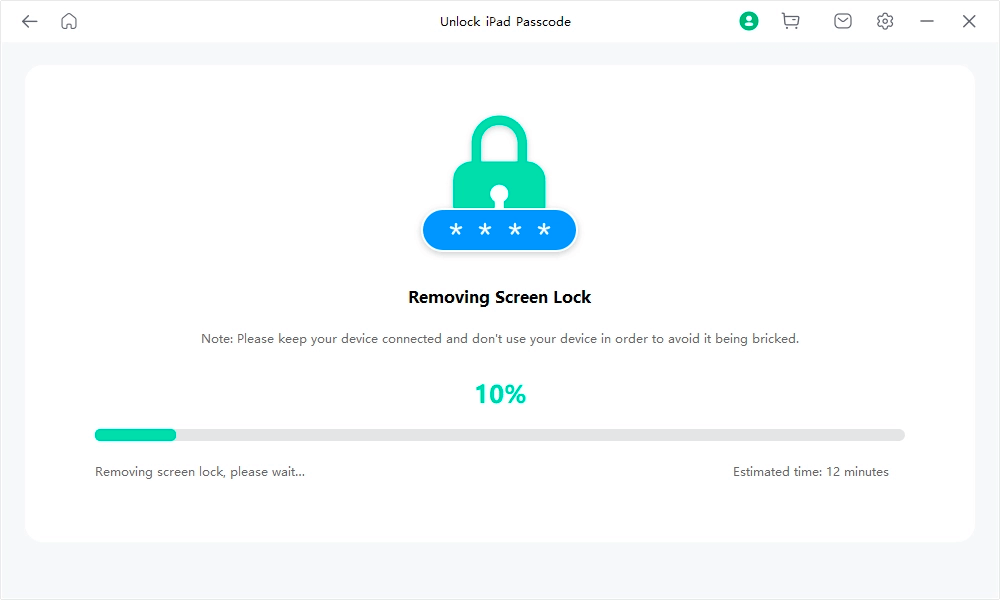
iPad सफलतापूर्वक अनलॉक हो गया है।
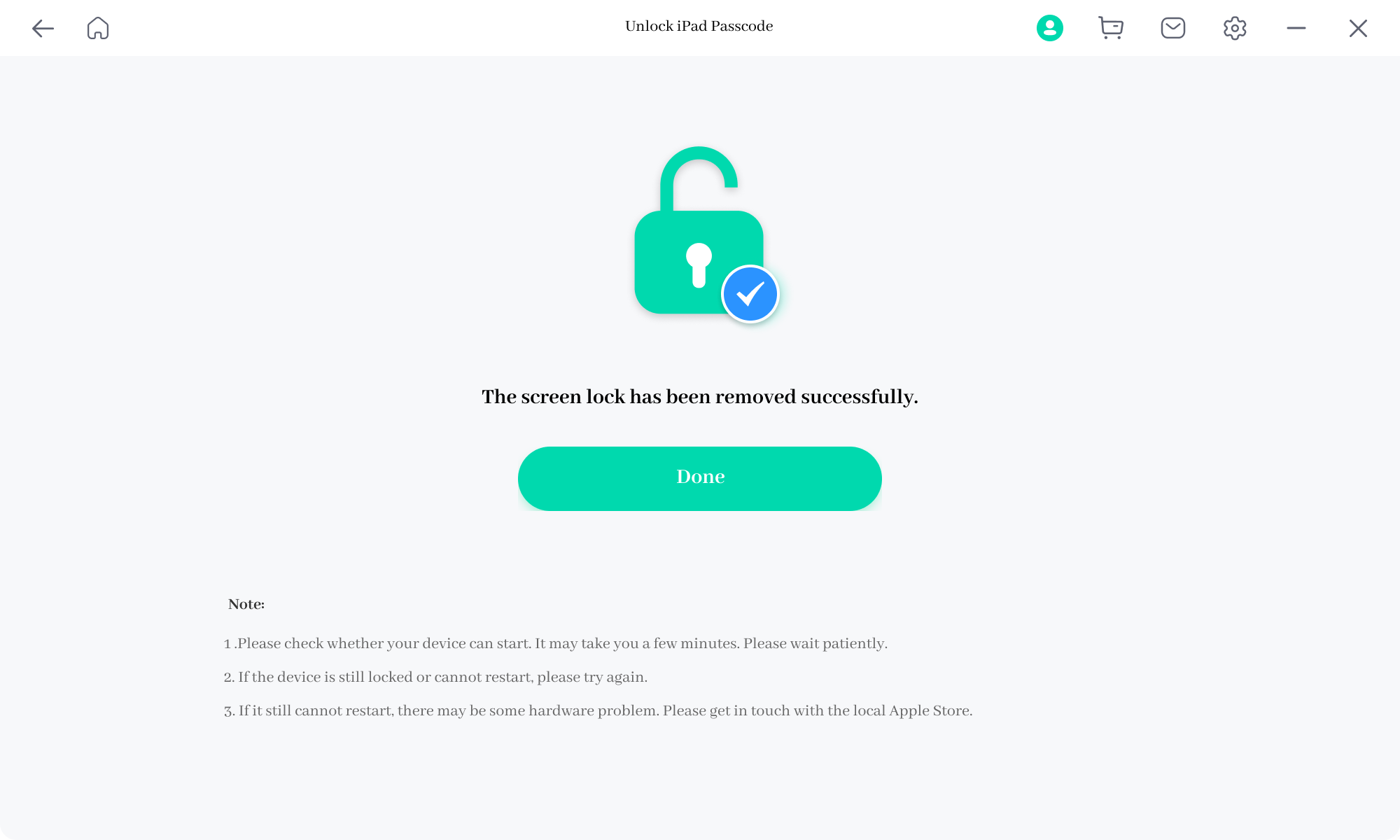
विधि 2: डिसेबल्ड iPad को अनलॉक करने के लिए हार्ड रीसेट का उपयोग करें
अगर वह तरीका भी आपके लिए काम नहीं करता, तो आप कोशिश कर सकते हैंiPad को हार्ड रीसेट करनायहाँ आप यह कैसे कर सकते हैं:
पावर और होम बटन को दबाए रखें जब तक कि iPad बंद न हो जाए।
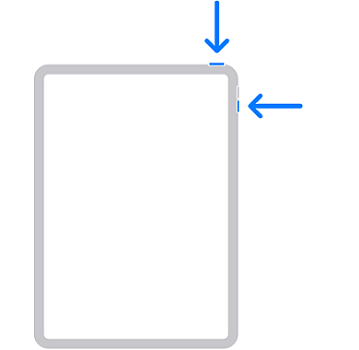
बटनों को छोड़ दें और उन्हें दोबारा दबाए रखें जब तक कि डिवाइस चालू न हो जाए।
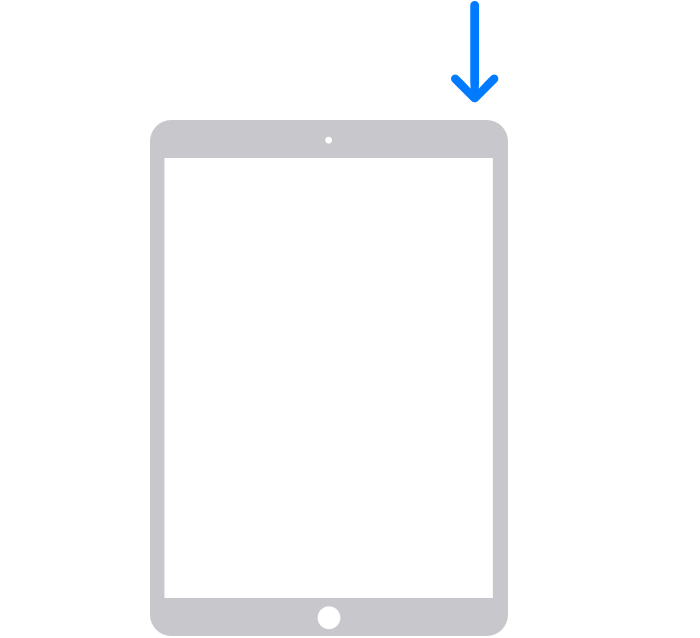
एक Apple फोरम के उपयोगकर्ता के अनुसार, यह विधि काम कर गई, और वे अपने डिवाइस को शुरू करके अपना पासकोड दर्ज कर पाए। हालांकि, अगर आपको सही पासकोड पता नहीं है, तो यह विधि बेकार होगी।
प्रोस:
यह विधि सरल और आसान है।
इसके लिए आपको कंप्यूटर की आवश्यकता नहीं है।
दोष:
यह विधि हमेशा काम नहीं करती।
मेथड 3: iCloud के द्वारा आईपैड की लॉक्ड स्क्रीन को बायपास करें
अगर आपके पास कंप्यूटर नहीं है, तो आप इस तरीके से iPad को रीसेट कर सकते हैं। आपको किसी भी डिवाइस की आवश्यकता होगी जिसमें वेब ब्राउज़र हो और एक कार्यरत इंटरनेट कनेक्शन हो।
आप इसे इस प्रकार कर सकते हैं:
जाएंwww.icloud.comकिसी भी उपकरण पर जाएं और Apple ID से साइन इन करें जिससे विकलांग iPad में भी साइन इन किया गया हो।

On theiCloud ऐप्स पृष्ठ, पर क्लिक करेंiPhone खोजेंआइकन।
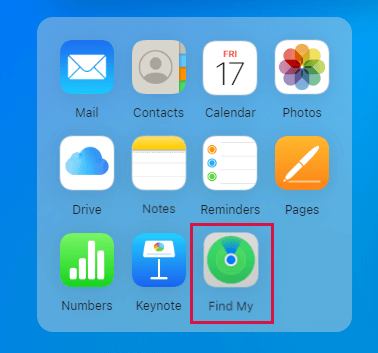
जो उपकरणों की सूची दिखाई देती है, उसमें से आप जिस iPad को रीसेट करना चाहते हैं, उसे चुनें।
क्लिक करेंiPad मिटाएंऔर iCloud का इंतजार करें जब तक वह डिवाइस से कनेक्ट होकर उसे मिटा नहीं देता।
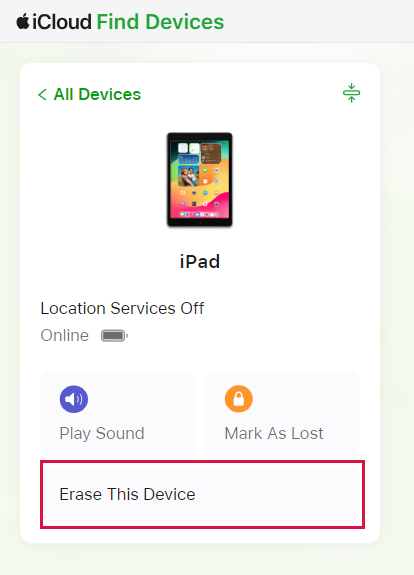
लाभ:
इसका उपयोग आसान है और यह Apple के आधिकारिक तरीकों में से एक है।
इसे चलाने के लिए कंप्यूटर की आवश्यकता नहीं है।
विपक्ष:
अगर आपके पास बैकअप नहीं है, तो आपके डिवाइस पर मौजूद डेटा खो जाएगा।
यह विधि केवल तब काम करती है जब लक्षित डिवाइस इंटरनेट से जुड़ा हो।
इस विधि के काम करने के लिए डिवाइस पर पहले से 'Find My' सक्षम होना चाहिए।
आपके डिसेबल्ड iPad को अनलॉक करने के लिए अभी भी एक विधि बची हुई है। इस विधि के बारे में विस्तार से जानने के लिए आगे पढ़ें।
विधि 4: iPad मिटाएँ (iPadOS 15.2)
Apple द्वारा जारी एक नई सुविधा जिसे "iPad Security Lockout" कहा जाता है, आपको अपने निष्क्रिय iPad को अनलॉक करने में मदद कर सकती है।
प्रोस और कॉन्स:
यह लगभग iCloud के समान है। लेकिन इसमें PC में प्लग इन करने या "Find my iPhone" को सक्रिय करने की आवश्यकता नहीं है।
इस विधि को आरंभ करने के लिए आपको इंटरनेट कनेक्शन की आवश्यकता होगी और आपका Apple ID और पासवर्ड चाहिए होंगे। लेकिन, यह सुविधा केवल iPadOS 15.2 या बाद के लिए लागू है।
चरण:
अपने iPad पर कुछ बार पासकोड दर्ज करें जब तक कि यह आपको "बाद में पुनः प्रयास करें" कहने के लिए न कहे। वहाँ, आपको अपनी स्क्रीन के नीचे दाईं ओर "iPad मिटाएं" विकल्प मिलेगा।
"इरेज़ आईपैड" विकल्प पर टैप करें, फिर अपनी पसंद की पुष्टि करने के लिए दोबारा टैप करें।
आपको अपने iPad से साइन आउट करने के लिए अपनी Apple ID और पासवर्ड दर्ज करना होगा।
"अपने डेटा और सेटिंग्स को मिटाने के लिए 'Erase iPad' पर टैप करें।"
जब मिटाने की प्रक्रिया पूरी हो जाएगी, आपका iPad स्वतः ही पुनः आरंभ हो जाएगा, और आप अपने iPad को एक नए की तरह सेट कर सकते हैं।
"मेरा iPad अक्षम है" के बारे में पूछे जाने वाले प्रश्न

1. क्या उपरोक्त समाधान सभी मॉडल के iPad के लिए उपलब्ध है?
हां, ऊपर बताया गया समाधान सभी मॉडल के iPad को अनलॉक करने के लिए लागू होता है जो किसी भी कारण से अक्षम हो गए हैं। LockAway और iCloud के लिए किसी विशेष ऑपरेशन की आवश्यकता नहीं है। हालांकि, हार्ड रीसेट का ऑपरेशन उस iPad मॉडल पर निर्भर करेगा जिसे आप इस्तेमाल कर रहे हैं।
2. Recovery और DFU मोड क्या है?
सॉफ्टवेयर या एप संबंधित iOS डिवाइस की समस्याएँ आमतौर पर Recovery Mode या DFU Mode के माध्यम से हल की जा सकती हैं।
रिकवरी मोड में, आपका iPhone/iPad iBoot बूटलोडर मोड में प्रवेश करता है। जब आपका iDevice रिकवरी मोड में प्रवेश करेगा तो "connect to iTunes" स्क्रीन दिखाई देगी। iTunes का उपयोग करके, आप अपने iPhone/iPad को पुनः स्थापित कर सकते हैं ताकि Apple लोगो पर फंसे iOS, iOS डाउनलोड की करप्शन, iPhone/iPad का न प्रतिसाद देना जैसी समस्याओं को ठीक किया जा सके। इसके बाद आपका डिवाइस नवीनतम iOS संस्करण में अपडेट हो जाएगा।
DFU मोड में, आप किसी भी स्थिति से iPhone/iPad को पुनर्स्थापित कर सकते हैं। आप DFU मोड का उपयोग फर्मवेयर अपग्रेड करने, फर्मवेयर डाउनग्रेड करने, और यहां तक कि अपने जेलब्रोकन डिवाइस को पुनः स्टार्ट करने के लिए कर सकते हैं। DFU मोड में रहते हुए आप चल रहे सॉफ्टवेयर में निचले स्तर के बदलाव कर सकते हैं।
रिकवरी मोड और DFU मोड के बीच का अंतर
iBoot रिकवरी मोड और DFU मोड के बीच मुख्य अंतर है। जब आप रिकवरी मोड का उपयोग करके अपने iPhone/iPad को रिस्टोर या अपडेट करते हैं, तब iBoot का उपयोग होता है। इसके विपरीत, DFU मोड में, iBoot को बायपास किया जाता है, इसलिए आप वर्तमान फर्मवेयर को डाउनग्रेड कर सकते हैं क्योंकि कोई iBoot एजेंट उपस्थित नहीं है।
मेरा iPad अनलॉक करने के बाद इसे सेटअप कैसे करें?
जब आप एक नए डिवाइस पर स्विच करते हैं, तो आप अपनी जानकारी को किसी अन्य डिवाइस से नए iPhone, iPad, या iPod touch में स्थानांतरित कर सकते हैं।
यदि नहीं, तो आप अपना पहला iOS डिवाइस सेट अप कर सकते हैं।
3. क्या मेरा iPad बैकअप करने के लिए बहुत देर हो चुकी है?
हां। जब आपका iPad सूचना दिखाता है, "iPad is disabled connect to iTunes," तब आपके iPad का बैकअप लेने का कोई तरीका नहीं होता है। हालांकि, जब आप अपने iPad को अनलॉक करते हैं, तब आपके पास पहले के बैकअप से आपका डेटा रिस्टोर करने का विकल्प होता है।
4. बैकअप से अपने iPad को कैसे पुनर्स्थापित करें?
आप अपने iPad को बैकअप से दो तरीकों से पुनर्स्थापित कर सकते हैं:
iCloud बैकअप से।
आपके कंप्यूटर पर बैकअप से।
यह भी पढ़ें:
[4 तरीके] "iPhone is disabled connect to iTunes" त्रुटि को ठीक करें
मेरा iPhone अक्षम है और iTunes से जुड़ नहीं रहा, इसे कैसे ठीक करें
[कदम-दर-कदम गाइड] बैकअप से iPhone को कैसे पुनर्स्थापित करें?
सारांश
यह लेख एक iPad के गलत पासवर्ड प्रविष्टियों की वजह से लॉक होने के सभी पहलुओं को कवर करता है। इस समस्या से निपटने के लिए कई तरह के दृष्टिकोण अपनाए जा सकते हैं।
मैंने उन सभी को आजमाया और निर्धारित किया किMobitrix LockAwayयह सबसे अच्छा उपकरण है जिससे यह काम हो जाएगा। आपको बस सॉफ्टवेयर इंस्टॉल करना है, और यह आपके लिए समस्या हल कर देगा।

